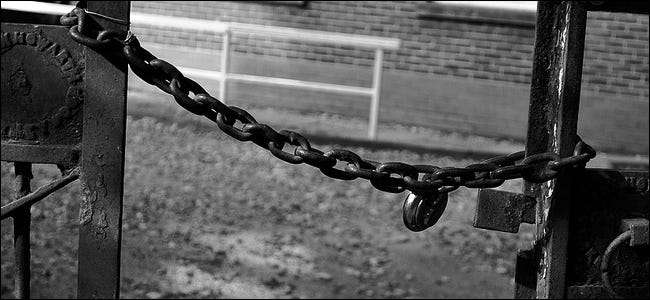
Olemme mainostaneet kolmannen osapuolen DNS-palvelinten edut jonkin aikaa, mutta yksi lisäetua, joka saattaa kiinnostaa, on kyky salata kaikki DNS-pyyntösi suojaten sinua entisestään keneltä tahansa vakoojilta sinua keskellä.
LIITTYVÄT: 7 syytä käyttää kolmannen osapuolen DNS-palvelua
DNSCrypt , OpenDNS: n suuren tiimin, on yksinkertainen ratkaisu, jota käytämme salauksen lisäämiseen tietokoneesi ja DNS-palvelimen välille. Se on kevyt ratkaisu, joka toimii joko Windowsissa tai Macissa - valitettavasti toistaiseksi ei ole mobiilitukea.
Mitä tämä työkalu todella tekee, on luoda salattu yhteys mihin tahansa tuettuihin DNS-palvelimiin ja luoda sitten paikallinen DNS-välityspalvelin tietokoneellesi. Joten kun yrität avata howtogeek.com, selaimesi lähettää säännöllisen DNS-kyselyn portin 53 paikallishost-osoitteeseen 127.0.0.1, ja tämä pyyntö välitetään sitten salatun yhteyden kautta DNS-palvelimeen.
Ladataan Windowsille
Kuten kaikkien käyttämiesi ohjelmien kohdalla, sinun on aloitettava siitä lataamalla asennuspaketin . Kun olet sivulla, napsauta "dnscrypt-proxy-win32-full-1.4.1.zip" -linkkiä ladataksesi tarvittavat tiedostot. Jos näet uudemman version sivulla, muista käyttää sitä.
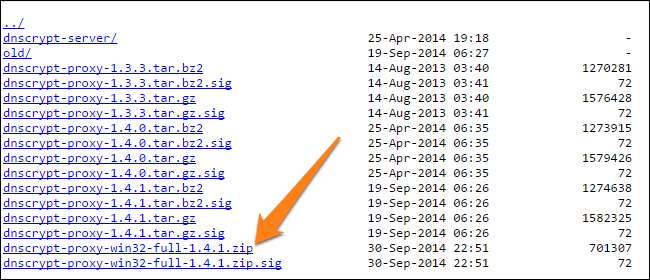
Luodaan nyt työpöydälle kansio nimeltä DNSCrypt. Voit luoda tämän kansion mihin tahansa, mutta työpöytä on helpoin tämän esittelyn tarkoituksiin. Pura kaikki tiedostot avaamalla zip-tiedosto ja vetämällä ne DNSCrypt-kansioon tai napsauttamalla hiiren kakkospainikkeella ja määrittämällä työpöydän kansio purkukohteeksi.
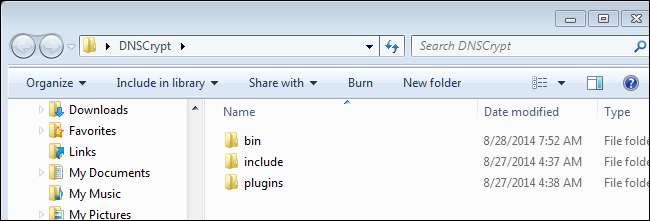
Tietokoneen asentaminen ja valmisteleminen
Nyt sinun on avattava korotettu komentokehoteikkuna etsimällä "cmd", napsauttamalla hiiren kakkospainikkeella ja valitsemalla "Suorita järjestelmänvalvojana". Kun kohonnut CMD-ikkuna on auki, kirjoita seuraava merkkijono. Muista, että sinun on syötettävä polku, joka vastaa bin-kansiota.
cd "C: \ Käyttäjät \ Omistaja \ Työpöytä \ DNSCrypt \ bin"
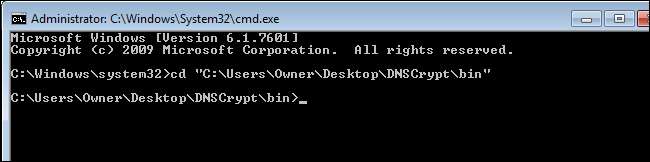
Tämä komento kehottaa komentokehotetta etsimään "bin" -kansiota, jossa EXE- ja CSV-tiedostot sijaitsevat.
Asenna välityspalvelu
Seuraavaksi sinun on asennettava välityspalvelin DNSCryptistä. Käytä alla olevaa merkkijonoa. Voit vaihtaa ”opendns” -osion nimellä CSV-tiedosto tai voit päivittää CSV-tiedostosi lisäämällä minkä tahansa julkiset DNS-ratkaisijat, jotka tällä hetkellä tukevat DNSCrypt-palvelua . Sinun on myös muutettava tiedostopolku vastaamaan tietokoneesi csv-tiedoston sijaintia.
dnscrypt-proxy.exe --resolver-name = opendns --resolvers-list = "C: \ Käyttäjät \ Omistaja \ Desktop \ DNSCrypt \ bin \ dnscrypt-resolvers.csv" --test = 0
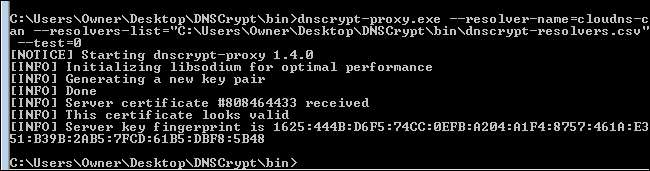
Jos CMD-ikkuna näyttää olevan yllä olevan kuvan mukainen, olet oikealla polulla ja välityspalvelin on testattu onnistuneesti. Jos tämä ei toimi, vaihda vain DNS-ratkaisu, kunnes saat toimivan. Kun se on onnistunut, voit jatkaa välityspalvelun asentamista painamalla “Up” -painiketta ja vaihtamalla “–test = 0” arvoksi “–install” alla olevan kuvan mukaisesti.
dnscrypt-proxy.exe --resolver-name = opendns --resolvers-list = "C: \ Users \ Owner \ Desktop \ DNSCrypt \ bin \ dnscrypt-resolvers.csv" - asenna

Kun se on asennettu onnistuneesti, näet seuraavat:
[INFO] dnscrypt-proxy-palvelu on asennettu ja käynnistetty [INFO] Tätä palvelua varten käytetty rekisteriavain on SYSTEM \ CurrentControlSet \ Services \ dnscrypt-proxy \ Parameters [INFO] Muuta resolverin asetukseksi 127.0.0.1:53
Muuta DNS-asetuksia
Nyt sinun on muutettava DNS-asetuksia. Napsauta hiiren kakkospainikkeella näytön oikeassa alakulmassa olevaa verkkokuvaketta ja napsauta sitten Avaa verkko- ja jakamiskeskus. Se on 5 palkkia langatonta yhteyttä varten tai pieni tietokonenäyttö kiinteitä yhteyksiä varten. Kun se on auki, napsauta Muuta sovittimen asetuksia.

Napsauta hiiren kakkospainikkeella verkkoyhteyttä, jota haluat muokata, ja valitse sitten Ominaisuudet-vaihtoehto.
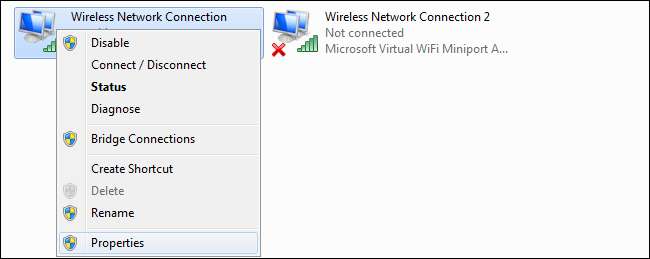
Valitse TCP / IPv4-asetukset ja napsauta sitten Ominaisuudet.
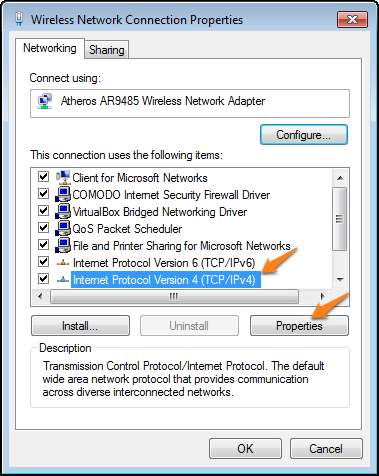
Vaihda ensisijaiseksi DNS-palvelimeksi "127.0.0.1" ja napsauta sitten "OK".
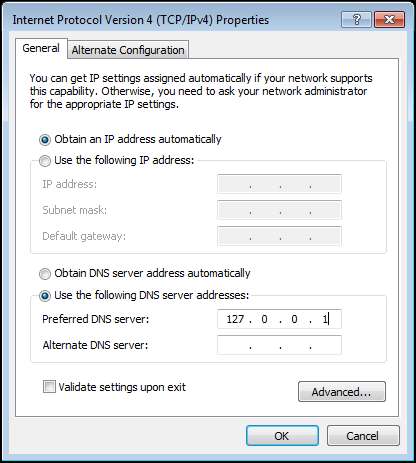
Avaa nyt TCP / IPv6-asetukset ja muuta DNS-asetukseksi “:: 1”
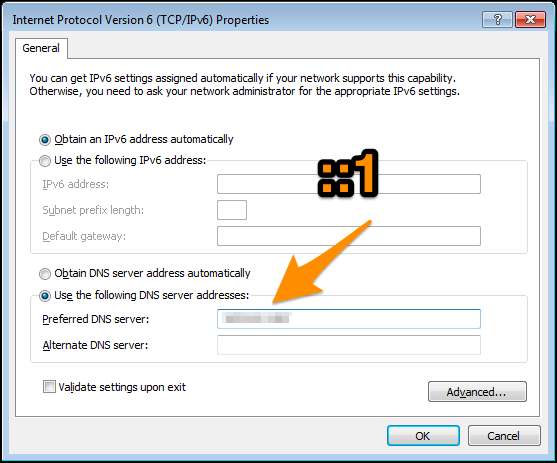
Nyt sinulla on täysin suojattu ja salattu DNS-yhteys. Hauskaa selata Internetiä turvallisesti. Nyt kun sinulla on salattu DNS-yhteys, voit käyttää QSDNS: ää myös Nirsoftista vaihtaa nopeasti useimmin käytettyjen DNS-palvelimien välillä .
Kuvahyvitys: Craig Sunter on Flickr







